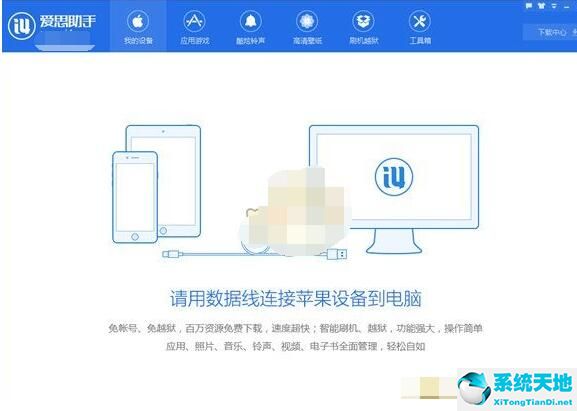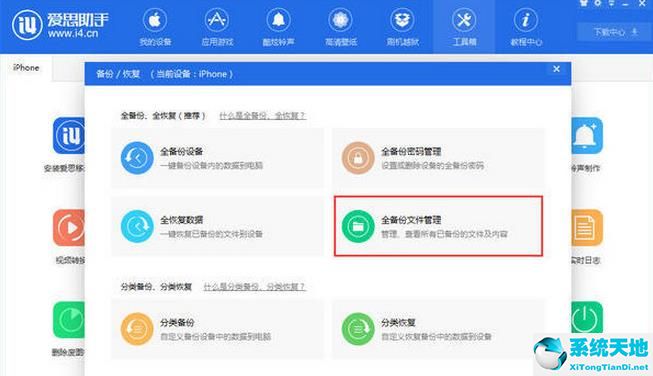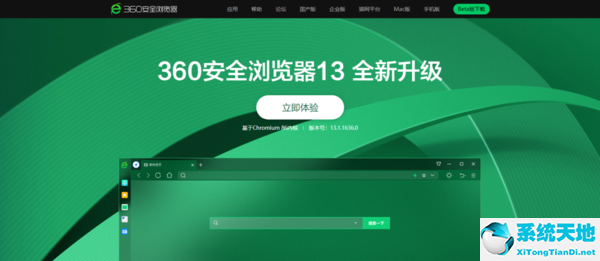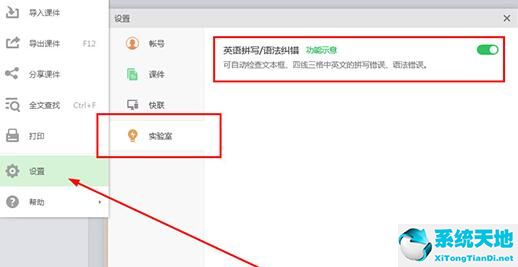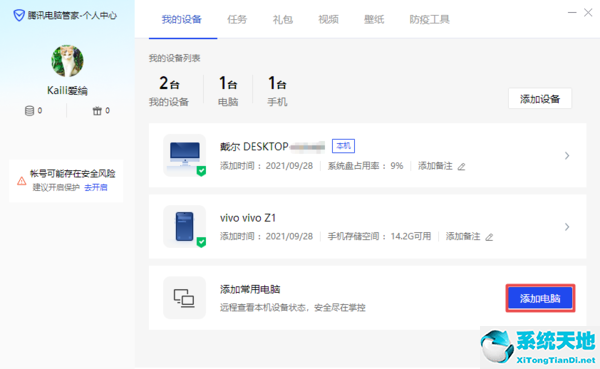Windows 10怎么录屏_Win10系统录屏教程(win10系统怎么录屏幕(window10怎么录屏幕))
Windows 10怎么录屏_Win10系统录屏教程, 现在很多人都在网上直播,尤其是一些游戏直播,在各种直播平台非常受欢迎,同时观看的人也很多。有相当多的直播博主使用直播工具和软件进行直播和录屏。
但其实Windows 10电脑自带录屏功能,我们可以直接开启这个功能录屏。如何在Windows 10电脑上录制屏幕?让边肖带你学习Win10系统中屏幕录制的方法。
Windows 10中如何录屏?
在Windows 10电脑上,边肖进行了搜索和整理,发现实现录屏功能主要有两种不同的操作方式。具体步骤如下。
Win10系统屏幕录制方法1
第一步:点击电脑桌面上的Windowns图标,点击打开“设置”。
第二步:在弹出的Windows设置界面,点击打开“游戏”选项。
第三步:在左侧的设置栏中,点击“游戏栏”,选择“使用游戏栏录制游戏片段、截屏和广播”。
第四步:按照右下方的快捷键录制屏幕。比如使用“Win G”键,首先打开游戏栏,点击游戏栏中的开始录制,屏幕录制就开始了。
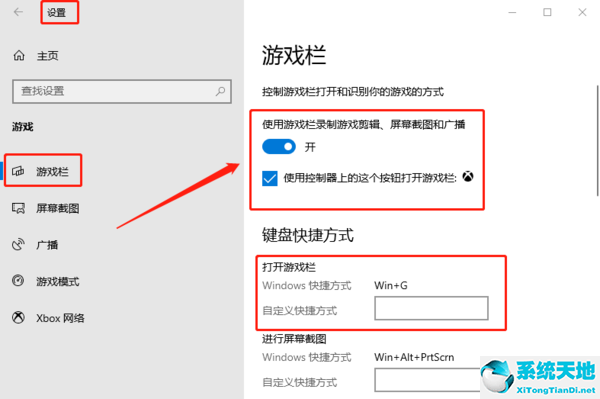
Win10系统屏幕录制方法2
第一步:点击电脑桌面上的Windowns图标,在所有应用中找到并打开“Xbox”应用。
第二步:进入应用后,点击左栏的抓图图标,根据提示点击键盘上的“Win G”键,确认开始录屏。
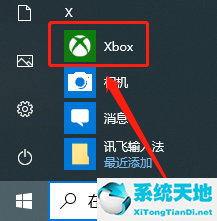
以上是Windows 10屏幕录制的方法介绍。注意,无论以哪种方式开始录屏,都需要开启使用游戏条录制游戏片段、截图、广播的功能。
Windows 10怎么录屏_Win10系统录屏教程,以上就是本文为您收集整理的Windows 10怎么录屏_Win10系统录屏教程最新内容,希望能帮到您!更多相关内容欢迎关注。
郑重声明:本文版权归原作者所有,转载文章仅为传播更多信息之目的,如作者信息标记有误,请第一时候联系我们修改或删除,多谢。本文地址:https://www.sjzdingshang.com/post/207255.html